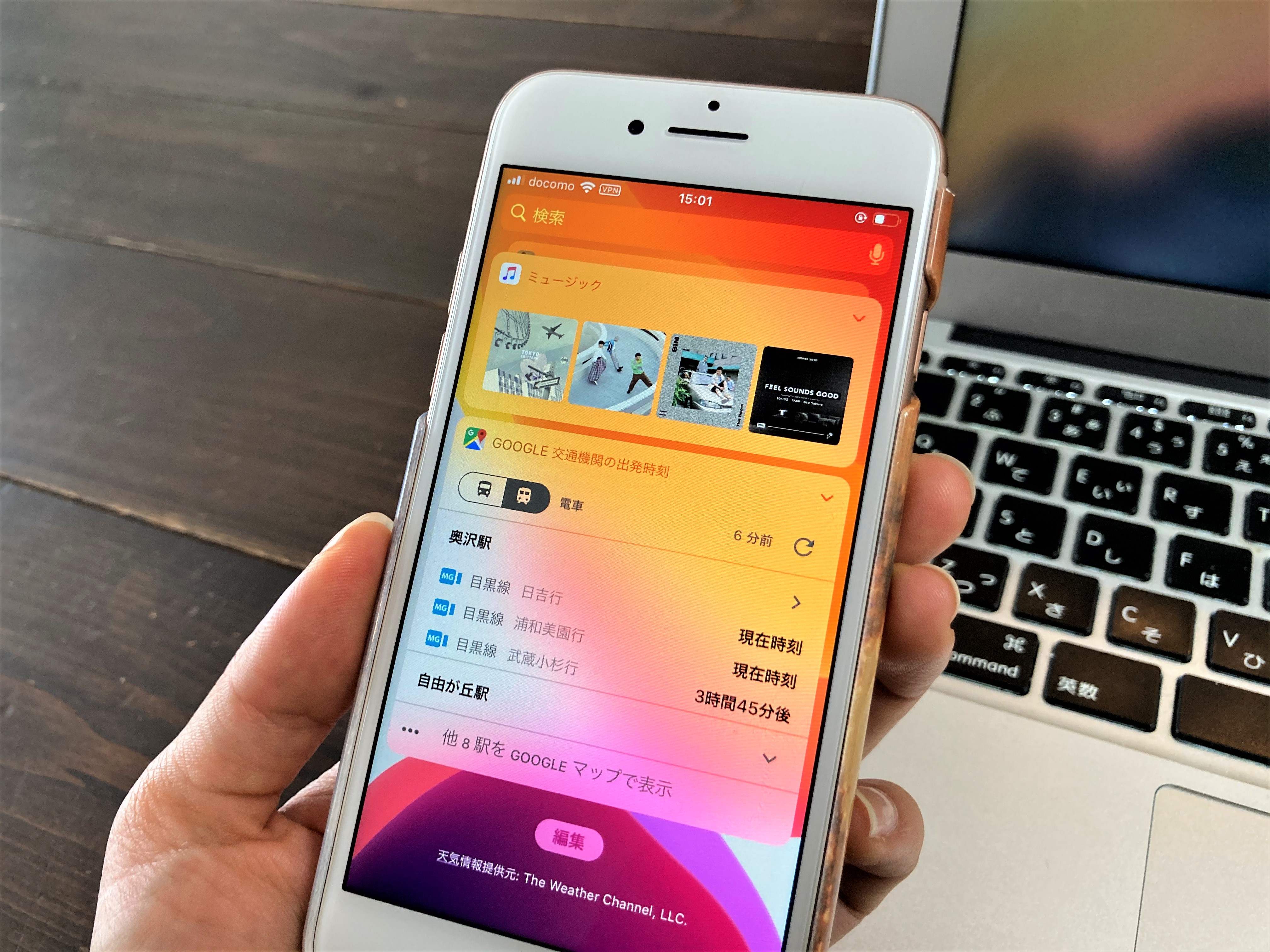
次の電車の時刻を知りたいときに、わざわざ駅名を打ち込んで検索するのが面倒。現在地から自宅などに着く時間が何時になるかすぐに知りたい。そんなときにおすすめなのがウィジェットの「Google 交通機関の出発時刻」と「Google 移動所要時間」の機能です。
いちいち電車やバスの時間を調べなくても、ウィジェットに「Google 交通機関の出発時刻」を追加すれば、現在地から近い駅やバス停が自動的に表示され、次の発車時刻までの時間を把握できます。また、「Google 移動所要時間」を追加しておけば、現在地から目的地までの所要時間を計算してくれます。
今回は、この2つの機能の使い方をご紹介します。
交通機関の出発時刻を確認する
ホーム画面やロック画面を右にスワイプすると、ウィジェット画面が現れます。「Googleマップ」をインストールしている人は、ウィジェットに「Google 交通機関の出発時刻」があるので追加しましょう。
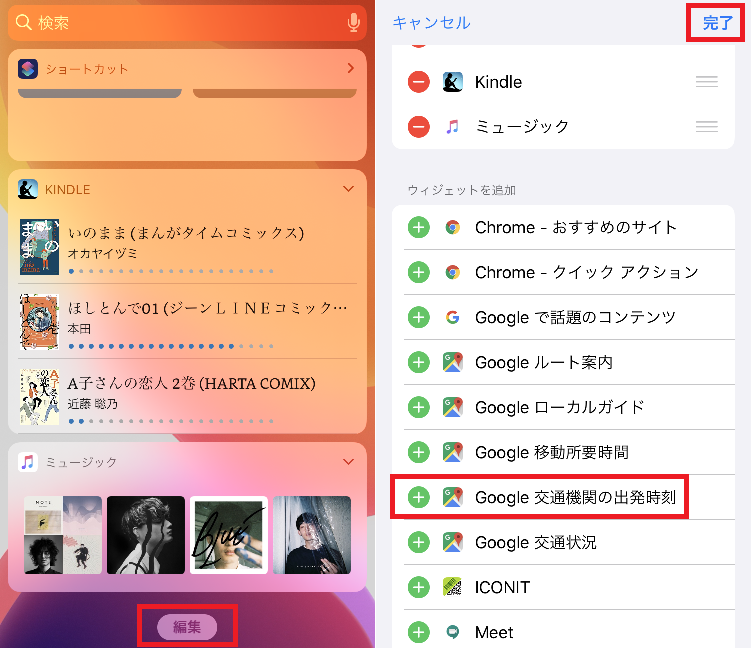
ウィジェットに「Google 交通機関の出発時刻」が追加できました。現在地から近い駅やバス停を自動的に表示してくれます。電車とバスの時刻が切り替えられ、あと何分で来るのかがひと目でわかります。矢印ボタンをタップすると、直近数本の時刻表が見られます。

移動にかかる時間を確認する
ウィジェットに「Google 移動所要時間」を追加すると、現在地から自宅などまで何分かかるのかがすぐに分かります。自宅と職場の場所は、事前にGoogleマップの「マイプレイス」で自宅と職場の位置を登録しておくと便利です。
先ほどと同様に、ホーム画面を右にスワイプして下にスクロールし、ウィジェットに「Google 移動所要時間」を追加します。
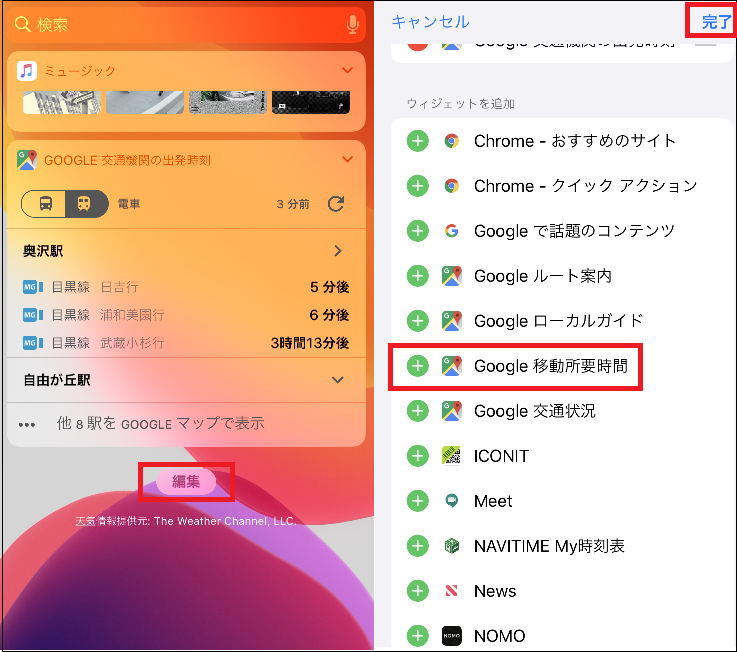
ウィジェットに「Google 移動所要時間」が追加できました。バスや車などで、現在地から自宅まで何分かかるのかがすぐ分かります。

さらに、「Google 移動所要時間」の「ショートカットを編集」で、よく行く場所を追加しておくと、移動にかかる時間がすぐ見られて便利です。
「Google 移動所要時間」の「ショートカットを編集」をタップし、「カスタム ショートカットを追加」をタップします。場所を追加し、ラベルを入力すれば追加完了です。
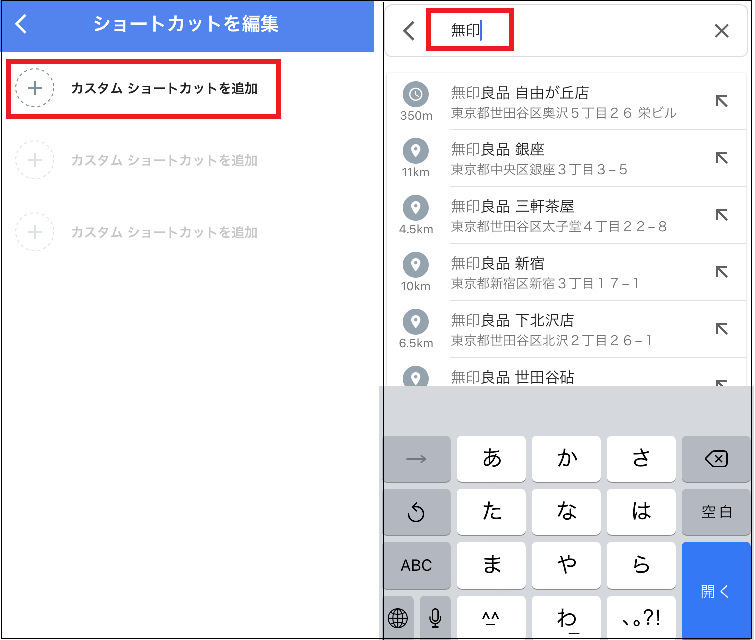
先ほどの場所に付けるラベルを設定すると、その場所が「Google 移動所要時間」に追加され、現在地からの移動にかかる時間が見られます。ラベルには、自分にとって分かりやすい単語を自由に設定できます。

急いでいるときにもすぐに見られて便利な機能です。ウィジェットに簡単に追加できるので、活用してみてください。
"目的地" - Google ニュース
June 28, 2020 at 03:19PM
https://ift.tt/3eMeU8g
ウィジェットで即確認!交通機関の出発時刻と移動の時間:iPhone Tips - Engadget日本版
"目的地" - Google ニュース
https://ift.tt/374vqfh
Shoes Man Tutorial
Pos News Update
Meme Update
Korean Entertainment News
Japan News Update
No comments:
Post a Comment